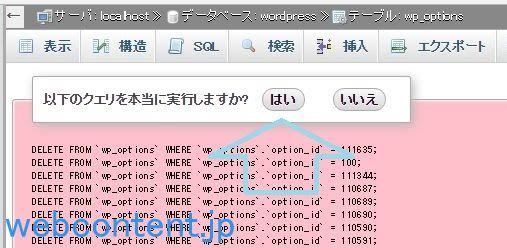削除したプラグインの残骸を掃除してWordPressを高速化するプラグイン「Clean Options」
CMS「WordPress」で削除後もデータベースに残る不要な残骸データを削除できるWordPressプラグイン「Clean Options」に関する内容
Clean Optionsって何?
プラグインを削除してもそのままデータベースに居座る残骸データを掃除するWordPressプラグインです。
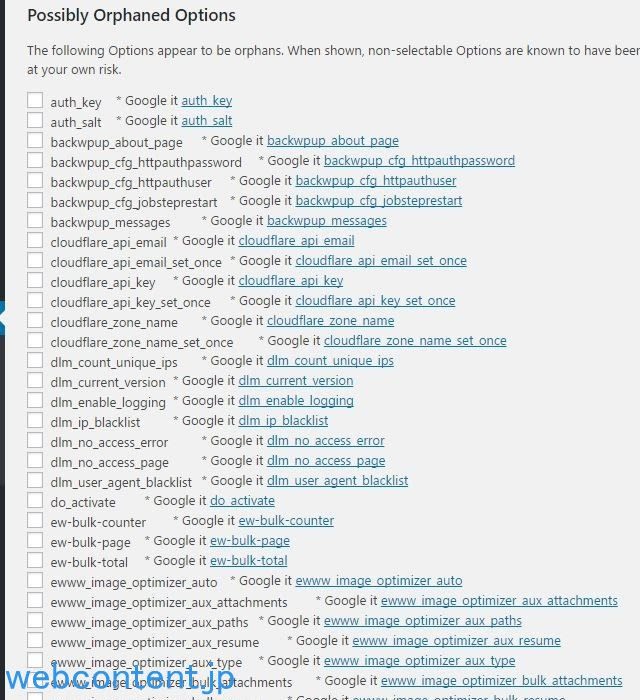
WordPress ではプラグインを削除してもデータベースに設定データが記録されたまま残骸として残っていることがありますが、この不要な残骸を削除するプラグインで、WordPress の高速化や安定化を手助けします。
WordPressプラグインの設定値
WordPressにインストールされたプラグインの設定値はデータベースの wp_options というテーブルにまとめて保存されています。
(参考:公式オンラインマニュアル)
wp_options は WordPress におけるあらゆる設定値を記録しているテーブルで、サイトの基本的な設定からインストール済みのプラグインの設定まで幅広くカバーしています。この専用領域があることで設定の保存や修正を手軽にかつ、安全に行うことができるといっても過言ではありません。
削除しても残る設定値
問題は設定値を記録しておきながら、削除された際にその記録したデータを削除しない「行儀の悪いプラグイン」が存在することです。インストールして有効化するだけのシンプルなプラグインはともかく、ほとんどのプラグインは設定項目があり、設定を wp_options に記録しています。
「このプラグインがオススメ!」なんて記事を読んでとりあえずインストール → やっぱり使わないので削除なんてことを繰り返していると、いつのまにかデータベースが肥大化してサイトの速度低下やさまざまなトラブルに繋がります。
大量の残骸はサイトを不安定にする
wp_options が肥大化するとページ表示速度が遅くなるだけでなく、さまざまなトラブルが発生しやすくなります。例えば、プラグインが正常に動作しなくなるといった比較的軽いものから、記事の投稿に失敗するといった重大なものまで幅広く発生します。
私の場合は、40万以上インストールされているある有名プラグインの残骸が大量に(約4千ほど)蓄積し、サイトが非常に不安定になりましたが、まとめて削除したところ、インストール直後並に高速動作するようになりました。
プラグインのインストール・アンインストールを繰り返している人や、WordPressをインストールして1年以上経過している人は一度 wp_options をチェックしてみると良いでしょう。
なお、1つ実験用のWordPress環境を作っておくと何かと便利です。
データベースに詳しくなくても安心
Clean Optionsはデータベースに関する知識がなくても、wp_options に存在する残骸データをダッシュボードから簡単に削除することができます。とはいえ、削除前にデータベースのバックアップは必ず行って下さい。
wp_options はデータベースとして保存されているため、その値を編集する際はSQLの知識が必要で、SQLは簡単な操作だけでも本が一冊書けるほど複雑です。値の操作だけであれば一行のコードで済みますが、WordPressの設定は除外しなければならないなど色々と面倒です。
インストール方法
次のリンクからプラグインをダウンロードして、あなたのWordpressに追加してください。
Clean Optionsの使い方
WordPressにログインして、「ツール」の「CleanOptions(xxx)」をクリックします。この時、xxxが wp_options テーブルの項目数を表しています。
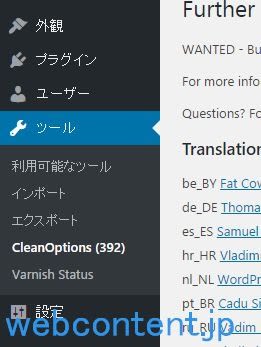
「Find Orphaned Options」をクリックします。
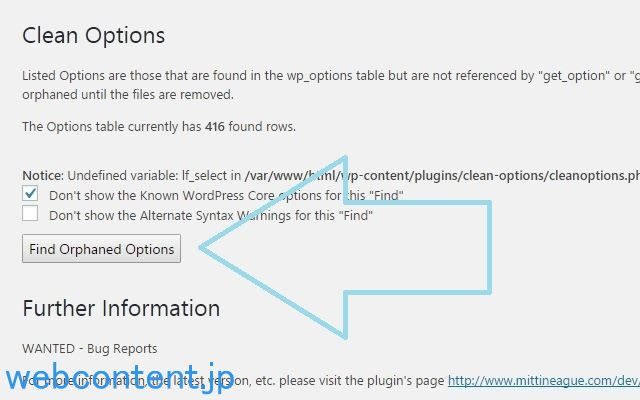
wp_options テーブルの設定値が一覧表示されます。表示されている項目はプラグインなどの設定値でWordPressに関する設定は表示されていません。
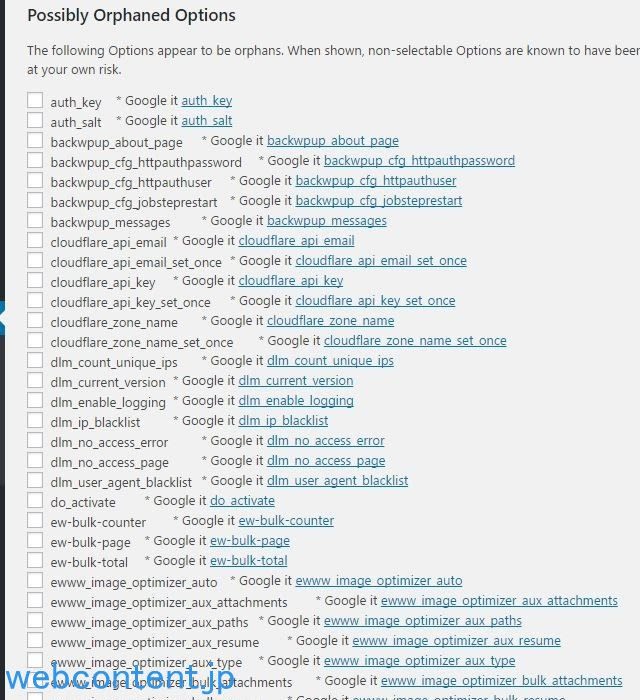
項目名から削除したプラグインなどの必要なさそうな項目にチェックを入れていきます。この時、右側のリンクをクリックすると項目名でGoogle検索をすることができます。
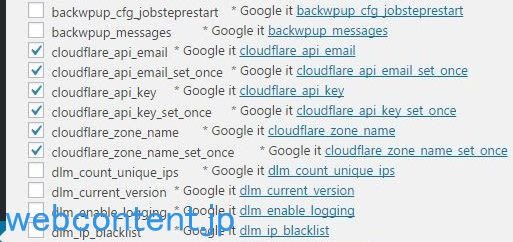
削除する項目をチェックをし終えたら、下の方にある「View Selected Options Information」をクリックします。
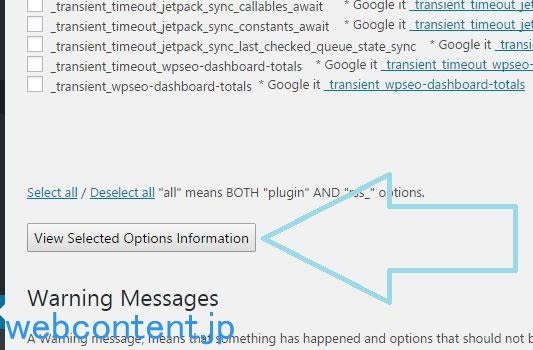
削除する項目の名前とその値が一覧表示されます。値を見て削除しても問題ないようであれば「Yes, Remove ALL of these options from the wp_options table.」を選択して、「Submit」をクリックします。
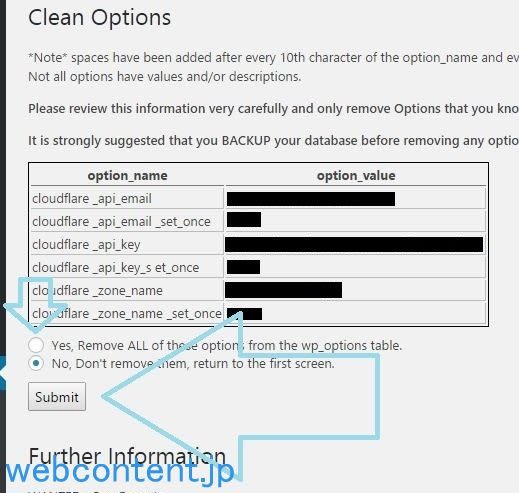
しばらく待つと残骸が削除されます。
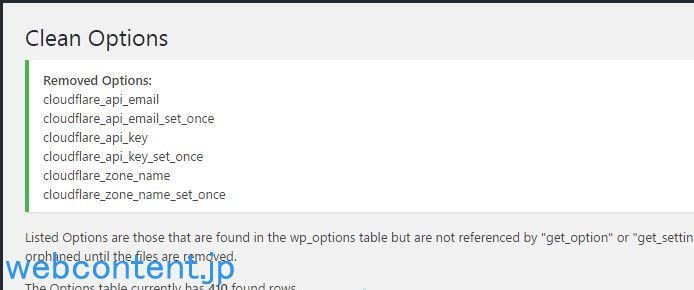
削除するデータが大量にある場合
Clean Options はデータベースに関する知識がなくても、データベース内のファイルを簡単に操作できる大変便利なプラグインですが、削除したいデータが大量にある場合、それこそ数千もある場合は手作業で行うには無理があります。
そのため、大量のデータを削除したい場合はデータベースを直接操作する必要があります。具体的には「phpMyAdmin」というウェブブラウザからデータベースを操作できるウェブサービスを利用します。
phpMyAdmin の表示方法はレンタルサーバによって違うため、ここでは紹介しません。契約しているサーバのオンラインマニュアルを確認してください。
エックスサーバーの場合
phpMyAdminから設定値を削除する方法
phpMyAdminを表示し、左側にある「wp_options」をクリックします。
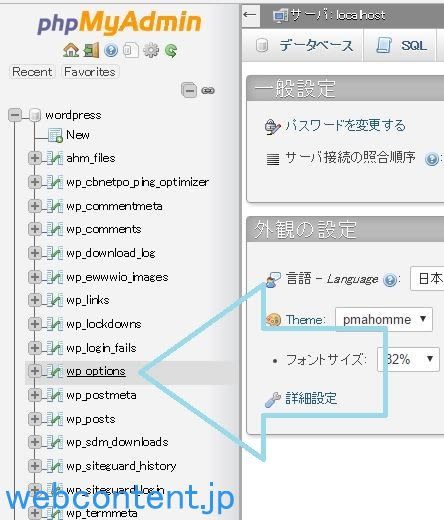
「検索」をクリックします。
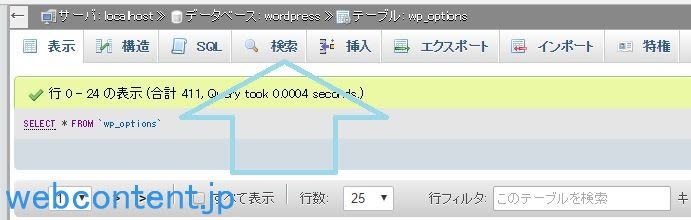
「option_name」行にある「演算子」列を「LIKE %…%」にセットします。
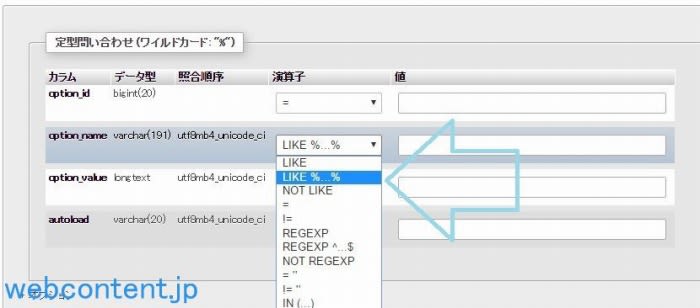
その横の値にまとめて削除したい項目名を入力し、「実行」をクリックします。
この時、入力する名前は部分一致で検索されます。例えば、webcontent_pluginと入力した場合は webcontent_plugin という文字を含む設定が対象となります。
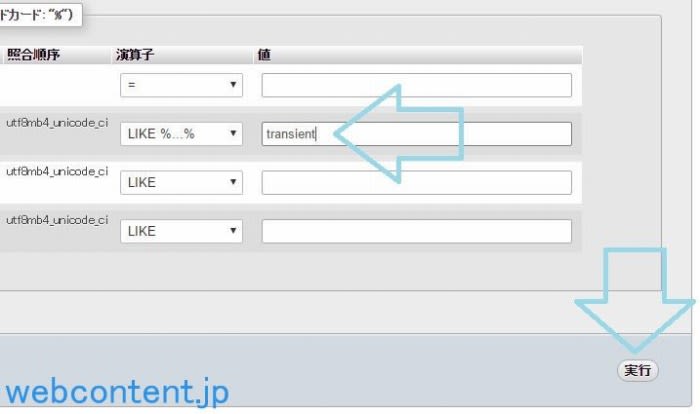
一致する項目とその詳細が一覧表示されます。下の方にある「Check all」と「削除」をクリックします。
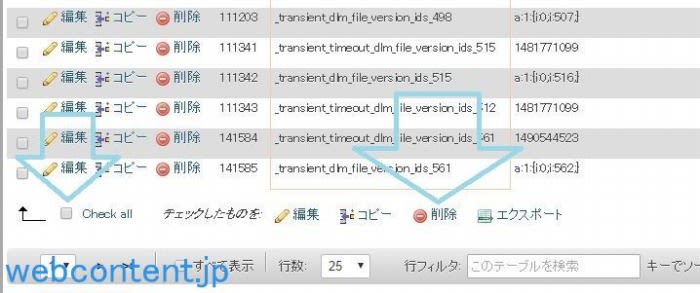
「はい」をクリックしたら削除は完了です。